- Artikel Rekomendasi
Cara untuk Mendistorsi Wajah di Video [2025]
Aug 04, 2025• Proven solutions
Saya memiliki video yang berisi banyak orang, sehingga saya perlu mendistorsi wajah mereka. Maksudnya seperti di dalam film-film dokumentasi, orang-orang tidak ingin ditampilkan ... Bagaimana cara untuk melakukan hal tersebut?
Terkadang, Anda memang perlu mendistorsi wajah orang di video untuk menjaga privasi. Wondershare Filmora dapat menjadi pilihan yang bagus untuk melakukan hal tersebut. Aplikasi pengedit video yang canggih ini memungkinkan Anda untuk mendistorsi wajah di berbagai format video seperti MOV, MP4, AVI, dan FLV dengan mengaplikasikan fungsi "Face off" pada setiap frame dari video yang diimpor.
Sementara mengerjakannya frame per frame seperti itu akan sangat membuang waktu, Wondershare Filmora akan sangat membantu Anda. Ikuti langkah-langkah di bawah ini untuk mengetahui cara untuk mendistorsi wajah di video dengan mudah.
1. Impor video ke dalam program
Jalankan pengedit video tersebut. Pada tampilan antarmuka, klik tombol "Import" untuk mencari folder file, cari file yang diperlukan dan klik "Open" untuk menambahkannya ke dalam program. Anda juga dapat menyeret dan melepaskan file tersebut langsung ke jendela utama. Setelah semua file berhasil dimuat, mereka akan tampil sebagai thumbnail di panel sebelah kiri. Kemudian, seret dan lepaskan file-file tersebut ke bawah timeline.
2. Mulai distorsi wajah di video
Terdapat dua cara untuk mendistorsi wajah di video: Face off dan Mosaic
Face off: Setelah menempatkan file di timeline, klik panel "Effects" dan cari "Utility" di dalam menu "Filters". Pada jendela sebelah kanan, buka submenu "Face off" dan seret ke ke bagian atas klip di timeline.
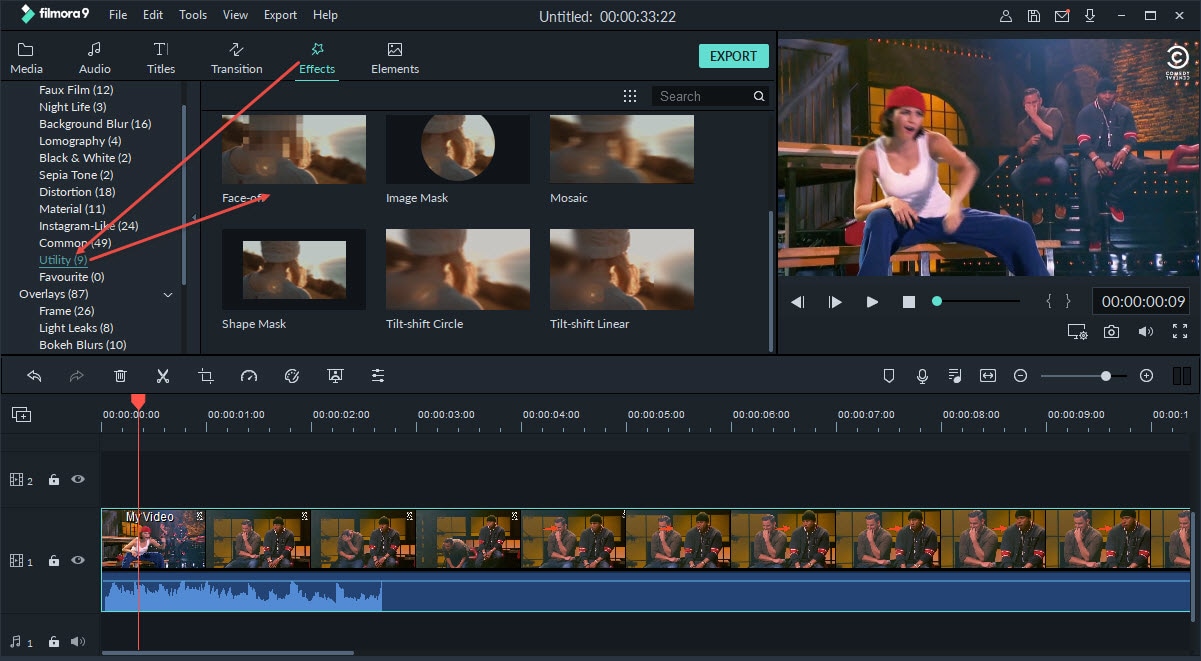
Klik ganda pada efek Face off di timeline untuk memilih salah satu efek face off dari daftar. Klik OK untuk mengkonfirmasi pengaturan. Kemudian, program tersebut akan mendistorsi wajah di video secara otomatis.
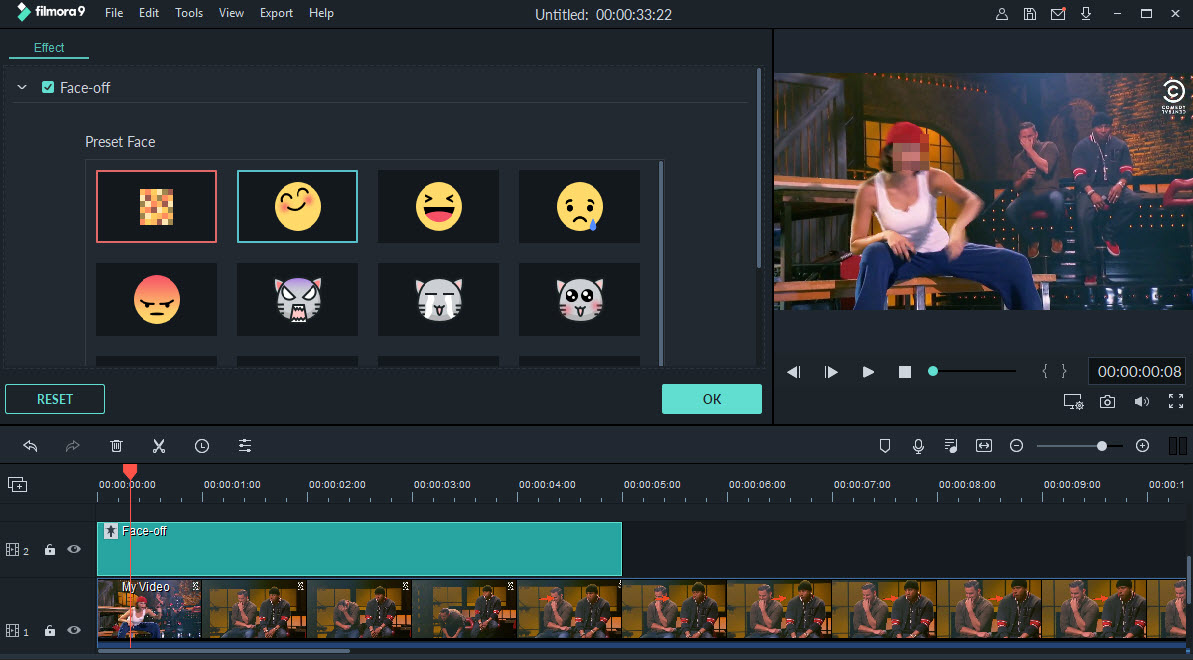
Mosaic: Terkadang, fungsi deteksi wajah tidak selalu 100% akurat karena faktor-faktor seperti sudut, pencahayaan, halangan dan kualitas video. Untuk mengatasi masalah tersebut, beralih ke tab "Mosaic" dan gambar persegi untuk mendistorsi wajah. Anda dapat mengubah lokasi mosaic dengan menyeret persegi di panel Viewer.
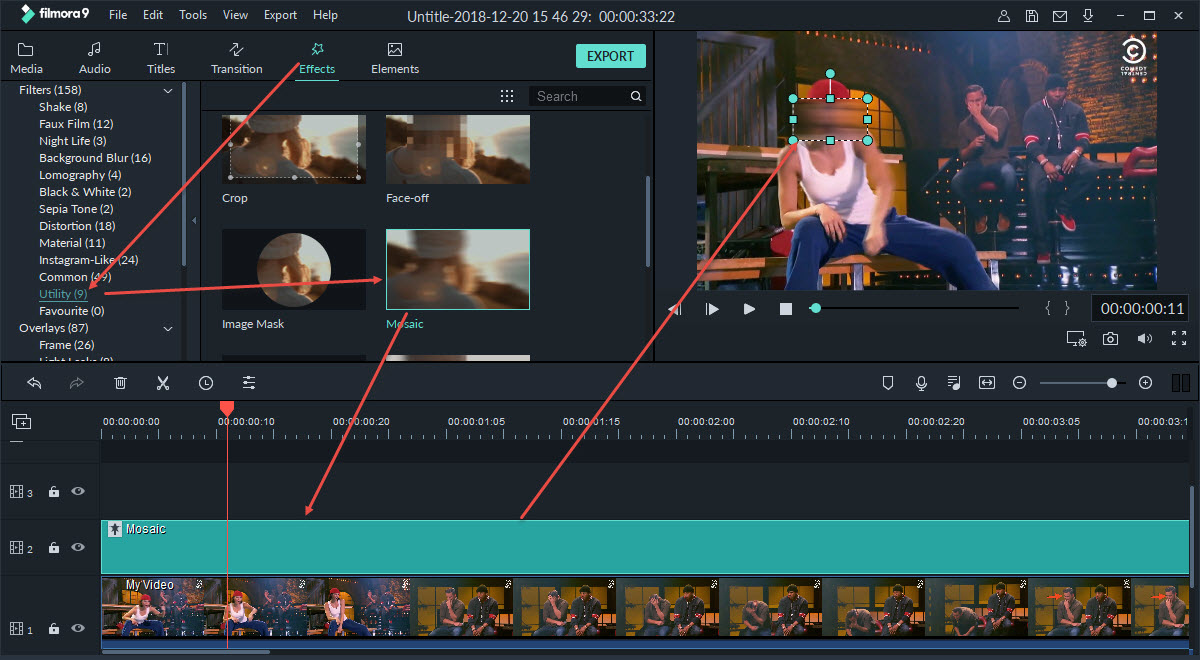
Klik ganda pada efek "Mosaic" pada timeline untuk mengatur jenis dan level efek.

3. Ekspor file baru
Sekarang, Anda dapat mengekspor file baru dan bagikan ke yang lainnya. Di sana, Anda dapat memilih beberapa metode output sesuai dengan keperluan Anda:
- Buka tab "Format" dan simpan video ke komputer dengan berbagai format yang diinginkan.
- Pilih tab "Device" jika Anda ingin memutar video di perangkat mobile.
- Upload ke YouTube dan situs web tanpa keluar dari program.
- Burn video langsung ke DVD untuk menonton TV dengan pemutar DVD rumahan.

Kesimpulan
Mudah untuk mendistorsi wajah di video, 'kan? Berikut adalah sebuah video tutorial untuk Anda yang ingin mengetahui informasi yang lebih detail. Selamat menonton!
Dengan antarmuka yang ramah, dukungan terhadap format file besar dan 427 efek transisi, aplikasi ProShow menerima peringkat yang cukup tinggi, tetapi...
by Liza Brown Sep 03, 2024 09:50 AM
Rekomendasi Cara Mudah untuk Mengubah Thumbnail Dailymotion Anda
by Liza Brown Aug 04, 2025 17:19 PM
Pada artikel ini, kami akan menunjukkan kepada Anda bagaimana Anda dapat melakukan blur pada wajah dalam video menggunakan software pengeditan video Movavi, dan menjelaskan cara menerapkan efek Blur dengan software pengeditan alternatif seperti Filmora.
by Liza Brown Aug 04, 2025 17:19 PM



